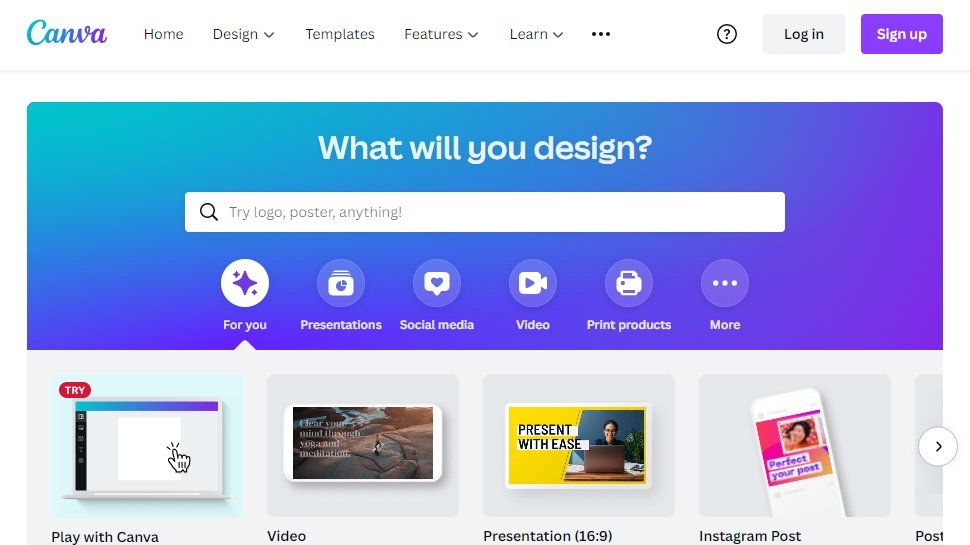
Guía para imprimir desde Canva
De la pantalla al papel: dominando las opciones de impresión en Canvas.
Canva es una reconocida plataforma de diseño gráfico, famosa por su facilidad de uso y su amplia oferta de plantillas. Es una opción ideal para crear desde gráficos para redes sociales hasta volantes, carteles y tarjetas de presentación. Sin embargo, tras crear un diseño perfecto, surge la duda de cómo imprimirlo. Este artículo ofrece una guía completa sobre los pasos para imprimir tus diseños desde Canva, ya sea directamente desde la plataforma, guardando tu diseño como PDF o enviándolo a una imprenta profesional.
Herramientas y requisitos
- Una cuenta de Canva (versión gratuita o de pago)
- Una impresora doméstica de buena calidad (compatible con Wi-Fi o conectada por USB)
- Conexión a internet
- Un diseño completado en Canva
- Un lector de PDF (opcional para guardar archivos)
1. Imprimir directamente desde Canva
Imprimir desde Canva es un proceso muy sencillo, especialmente útil para quienes cuentan con impresoras domésticas básicas. Los pasos son los siguientes:
- Accede a tu cuenta de Canva y abre el diseño que deseas imprimir.
- Asegúrate de que el tamaño del diseño sea el correcto para impresión. Puedes ajustar el tamaño haciendo clic en el botón "Redimensionar" en la parte superior de la pantalla.
- Haz clic en el botón "Compartir" ubicado en la esquina superior derecha.
- En el menú desplegable, selecciona la opción "Imprimir".
- Canva detectará automáticamente tu impresora si está conectada por Wi-Fi o USB. Elige tu impresora de la lista.
- Personaliza las configuraciones, como el número de copias, tamaño del papel y opciones de color.
- Haz clic en "Imprimir" para comenzar el proceso de impresión.
Este método es ideal para quienes necesitan imprimir diseños simples, como carteles o documentos pequeños, aunque para impresiones de alta calidad, como folletos o tarjetas de presentación, es recomendable considerar otras opciones.
2. Descargar tu diseño como PDF e imprimir
Para mayor control sobre la calidad y formato de tu diseño, es recomendable descargarse el proyecto de Canva como un archivo PDF. Este formato preserva el diseño, las fuentes y las imágenes, lo que lo hace adecuado para impresiones de alta resolución.
Los pasos son los siguientes:
- Inicia sesión en Canva y abre el diseño que deseas imprimir.
- Haz clic en el botón "Compartir" en la esquina superior derecha.
- Selecciona "Descargar" en el menú desplegable.
- Elige "PDF para impresión" en las opciones de tipo de archivo para asegurar la más alta calidad.
- Puedes seleccionar opciones adicionales, como añadir marcas de corte y sangrado, lo que es útil si envías el diseño a una imprenta profesional.
- Después de ajustar las configuraciones, haz clic en "Descargar".
- Abre el archivo PDF descargado utilizando un lector de PDF como Adobe Acrobat y imprímelo desde ahí.
Este método permite ajustar las configuraciones de impresión y garantiza un diseño de alta resolución, ideal para resultados profesionales.
3. Usar el servicio de impresión de Canva
Si deseas un acabado pulido y de alta calidad para tus diseños sin tener que preocuparte por la impresión, Canva ofrece su propio servicio de impresión. Esta plataforma puede imprimir una variedad de productos, como tarjetas de presentación, volantes y carteles, y se encargan de enviar los artículos impresos directamente a tu domicilio.
Los pasos son:
- Abre el diseño en Canva que deseas imprimir.
- Haz clic en el botón "Productos de impresión" en la esquina superior derecha.
- Selecciona el tipo de producto que quieres imprimir (tarjetas de presentación, volantes, carteles, etc.).
- Canva te guiará a través de la personalización de las configuraciones de impresión, como el tipo de papel, acabado (brillante o mate) y la cantidad de impresiones.
- Después de ajustar las configuraciones, Canva mostrará el precio. Puedes proceder haciendo clic en “Ordenar” y añadiendo tus datos de envío.
Este servicio es especialmente útil si necesitas imprimir en grandes cantidades o deseas un acabado profesional.
4. Guardar tu diseño y enviarlo a una imprenta profesional
Si prefieres utilizar un impresor local o especializado, puedes guardar tu diseño de Canva y llevarlo a un servicio de impresión profesional. Esto te permitirá personalizar los materiales de impresión según tus preferencias y asegurar un resultado de la más alta calidad.
Los pasos incluyen:
- En Canva, abre el diseño que deseas imprimir.
- Guarda tu diseño como un archivo "PDF para impresión", asegurando la mejor calidad posible.
- Guarda el archivo PDF en una memoria USB o súbelo a un servicio de almacenamiento en la nube como Google Drive o Dropbox.
- Lleva el archivo PDF a tu imprenta local o envíalo digitalmente. Discute tus preferencias de impresión, como tipo de papel, tamaño y precisión del color.
Este método es ideal para quienes necesitan impresiones de alta calidad para eventos, material de marketing o proyectos de gran escala.
Consejos para imprimir desde Canva
- Asegúrate de que las dimensiones del diseño coincidan con el tamaño del papel que planeas utilizar.
- Utiliza imágenes de alta resolución en tus diseños para obtener los mejores resultados de impresión.
- Si planeas imprimir profesionalmente, añade marcas de corte y sangrado para que el diseño se imprima hasta el borde.
- Considera el tipo de papel que mejor se adapte a tu diseño.
- Si no estás seguro de la impresión final, imprime una copia de prueba en casa antes de realizar un pedido grande.
Imprimir desde Canva ofrece una manera fácil y flexible de obtener resultados de calidad, independientemente de si utilizas una impresora doméstica, el servicio de impresión de Canva o una imprenta profesional. Siguiendo estos pasos, podrás asegurarte de que tus diseños luzcan profesionales y pulidos.




